Ebenenmodi aus Photoshop in InDesign
Wenn man in Photoshop eine Montage erstellt mit einem freigestellten Objekt z.B. und man diesem einen Schatten hinzufügt, wundert man sich gerne, wenn nachher das Resultat beim Platzieren in InDesign nicht wie gewünscht aussieht. Ebenen, die in Photoshop auf ein Ebenenmodus gesetzt sind wie Multiplizieren, Hartes Licht o.ä., wirken nicht auf andere Objekte in InDesign. Man kann zwar die Opazität der Photoshop-Ebene herabsetzen, das versteht InDesign, nicht aber die Ebenenmodi.
Schauen wir uns z.B. folgendes Bild an:
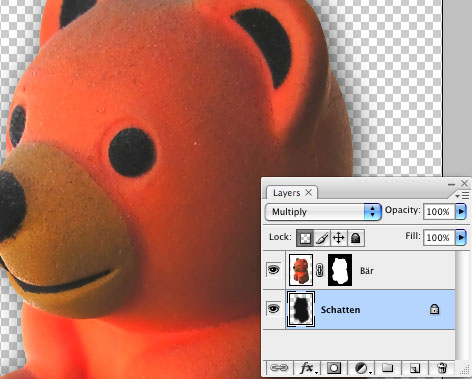
Ein mit einer Maske freigestellter Teddy und darunter liegt eine Ebene mit dem Schatten und die Schattenebene auf »Multiplizieren«.
Wichtig: Um das gewünschte Resultat zu erreichen, müssen wir den Schatten als eigene Ebene anlegen, nicht als Ebenenstil. Man kann aber, wenn man so einen Schatten per Ebenenstile erstellt hat, diesen automatisch in eine Ebene umwandeln. Einfach Rechtsklick auf den Ebenenstil und dann »Create Layer« wählen.
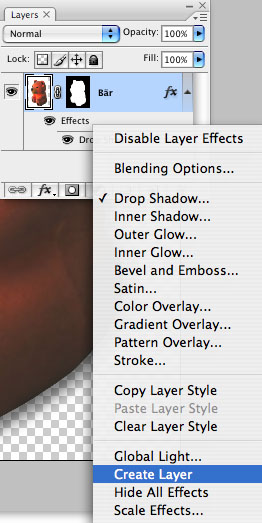
Wenn wir den Bär jetzt in InDesign platzieren und auf eine Fläche oder ein Foto setzen, sehen wir die unsaubere Umsetzung. Der Schatten sieht richtig verschmutzt aus und wenn man die Separationsvorschau holt und den Schwarzkanal ausblendet, sieht man dass das Schwarz auch ausspart. Um den Schatten aber optimal darzustellen müsste dieser überdrucken …

Warum ist das so? Warum erkennt InDesign die »Multiplizieren«-Einstellung aus Photoshop nicht? Eigentlich ist die Antwort extrem technischer Natur. Wie was dargestellt und wie verarbeitet wird, wird durch das AIM, das Adobe Imaging Model, definiert. So kommt es, dass Photoshop irgendwann anders weiter entwickelt wurde wie InDesign und Illustrator. Grob gesagt, während InDesign und Illustrator auf den Spezifikationen der PDF-Technologie aufbauen, wollten die Photoshop-Entwickler Photoshop mehr Möglichkeiten und Effkte spendieren, auch wenn das in dem Fall auf Kosten solcher technischen Funktionalitäten geht, dass die Ebenenmodi nicht übernommen werden können.
Wie löst man das Problem nun? Das Problem taucht in den InDesign-Foren oft auf, und die allgemeine Lösung besteht ganz einfach darin, das Bild zwei mal übereinander zu legen und einmal die eine Ebene und einmal die andere einzublenden und den Schatten dann in InDesign anstatt in Photoshop auf Multiplizieren zu stellen. Also erst das Bild anwählen und in den Ebenenoptionen (Menü Objekt oder Rechtsklick) die Ebene mit dem Bär ausschalten.
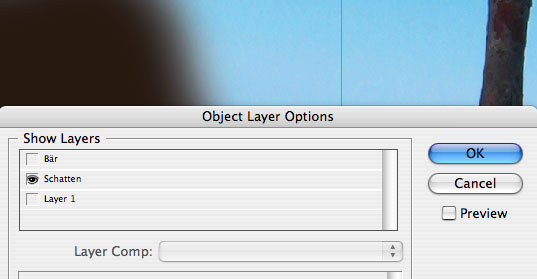
Dialog bestätigen und den Bildrahmen (im Effekte-Panel) auf Multiplizieren stellen. Jetzt sieht man schon den Unterschied. Der Schatten ist nicht mehr schmutzig Braun sondern schön Tiefschwarz.

Jetzt kopieren wir den Bildrahmen (Apfel(Strg)-C) und fügen diesen standgenau wieder davor ein mit Apfel(Strg)-Alt-Shift-V (Menü Bearbeiten – An Originalposition einfügen). Dann gehen wir wieder in die Ebenenoptionen und schalten die Schattenebene aus und die Bärenebene dafür ein.
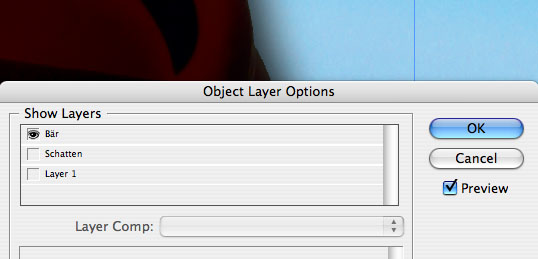
Jetzt steht der Bär natürlich auf Multiplizieren. Einfach im Effektepanel wieder auf normal setzen und wir sind am Ziel.
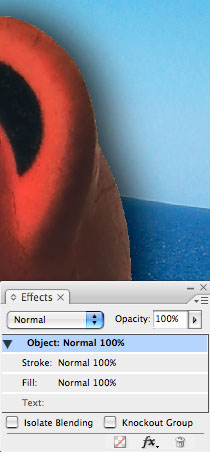

Für kleinere Geschichten soweit nutzbar, allerdings funktioniert das nicht mehr, wenn man mit Smartobjekten arbeitet, da man nicht in tiefere Ebenen kommt, um sie zu de- oder aktivieren. Ebenfalls ein großes Problem ist, dass sobald man Ebenen im Nachhinein bearbeitet, hinzufügt oder löscht, InDesign Probleme mit der Interpretation der zu aktualisierenden Bildmaterialien bekommt und das zu ungewünschten Ergebnissen führen kann. Ich rate bei aufwendigen Objekten von dieser Art des Bildimport ab.
Ahoi und Grüße,
Erik
Anscheint geht es aber nur mit einem reinen schwarzem Schatten. Mit dem original Schatten auf multiplizieren geht es bei mir leider in CC 2015 nicht.
Oder gibt es da noch unbekannte neue Wege?
Hallo Sacha,
habe bisher immer wie oben beschrieben gearbeitet, also PSD-Dateien mit 2 Ebenen, und dann Bild zweimal platzieren.
Arbeite mit CS6 und versuche mich gerade am neuen Weg, komme aber nicht so richtig weiter…
Also:
PSD-Datei mit 2 Ebenen:
Ebene 1: Aprokosen mit Freisteller
Ebene 2: Aprikosen ohne Freisteller, für die Schatten, auf Multiplizieren gestellt
Aus Photoshop CS6 als PSD gespeichert und dann in Indesign CS6 platziert
Leider wird der Ebeneneffekt aus Photoshop nicht übernommen.
Mache ich noch was falsch?
Danke,
Christian
Hi Andreas,
Danke für dein Kommentar. Du hast Recht, das scheint wohl jetzt mit CS6 zu klappen. Hatte das noch nicht getestet. Das ist ja mal cool :)
Viele Grüße,
Sacha
…in Indesign CS6 funktioniert dies jetzt aber mit dem Schatten auf Ebene multipliziert tiptop!
Hat das tatsächlich noch niemand ausprobiert?
Wir liefern unser Daten seit einiger Zeit immer so ab
und zwar als Tif-Daten mit Transparenz erhalten!
Gruss
Andi